Facebook ist ein soziales Netzwerk, in dem Sie Ihre Gedanken teilen und Ihre Gefühle ausdrücken können. Nachdem Sie unzählige Facebook-Posts veröffentlicht haben, bereuen Sie diese manchmal und möchten sie alle löschen. Dieser Artikel zeigt Ihnen, wie Sie alle Facebook Beiträge löschen können.
Schauen wir uns nun an, wie man alle Facebook-Beiträge löschen kann. (Um eine Facebook-Diashow zu erstellen, probieren Sie MiniTool MovieMaker aus).
So löschen Sie alle Facebook-Beiträge
In diesem Teil erfahren Sie, wie Sie Facebook-Posts auf Computern und Mobiltelefonen löschen können und wie Sie alle Facebook-Posts auf einmal löschen können.
So löschen Sie alle Facebook-Beiträge auf dem Computer
Um Ihre alten Facebook-Posts in einem Webbrowser zu löschen, befolgen Sie die folgenden Schritte!
Schritt 1. Gehen Sie auf die Facebook-Website und melden Sie sich bei Ihrem Konto an.
Schritt 2. Gehen Sie zu Ihrem Facebook-Profil, indem Sie auf Ihr Profilbild in der oberen rechten Ecke des Fensters klicken.
Schritt 3. Klicken Sie auf Beiträge verwalten und aktivieren Sie dann die Option Alle auswählen. Nachdem Sie die Beiträge ausgewählt haben, klicken Sie auf Weiter > Beiträge löschen > Fertig.
Bitte beachten Sie, dass Facebook Ihnen nur erlaubt, bis zu 50 Beiträge auf einmal zu löschen.

So löschen Sie alle Facebook-Posts auf dem Handy
Mit der mobilen Facebook-App können Sie nicht nur Beiträge löschen, sondern auch Inhalte archivieren und wiederherstellen.
Hier erfahren Sie, wie Sie alle Facebook-Posts auf Ihrem Mobiltelefon löschen können.
Schritt 1. Öffnen Sie Ihre Facebook-App und tippen Sie auf die Schaltfläche Menü, die sich unten rechts auf Ihrem Bildschirm befindet.
Schritt 2. Klicken Sie auf Ihr Profil anzeigen > Mehr (das Symbol mit den drei Punkten), um die Profileinstellungen aufzurufen.
Schritt 3. Wählen Sie dann Aktivitätsprotokoll > Ihre Beiträge verwalten und Sie werden alle Ihre Beiträge sehen.
Schritt 4. Wählen Sie das Kästchen Alle und tippen Sie auf die Schaltfläche Papierkorb, um alle Ihre Facebook-Posts zu löschen.
Die gelöschten Facebook-Posts bleiben 30 Tage lang im Papierkorb, bevor sie endgültig gelöscht werden.
Lesen Sie auch: 3 einfache Möglichkeiten, Facebook-Videos auf einen Computer herunterzuladen.
So löschen Sie alle Facebook-Beiträge auf einmal
Möchten Sie alle Facebook-Posts auf einmal löschen? Versuchen Sie diese Erweiterung – Delete Social Media Posts, Photos, etc. Es ist eine kostenpflichtige Erweiterung, die Ihnen helfen kann, schnell alle Ihre Facebook-Posts, Fotos, Nachrichten und andere Aktivitäten zu löschen, ohne Ihr Konto zu löschen. Diese Erweiterung kann auch Twitter-Tweets löschen.
Hier erfahren Sie, wie Sie alle Facebook-Daten löschen können, ohne Ihr Konto zu löschen.
Schritt 1. Starten Sie Ihren Webbrowser und installieren Sie die Erweiterung „Delete Social Media Posts, Photos, etc“.
Schritt 2. Öffnen Sie die Facebook-Web-App und gehen Sie zum Aktivitätsprotokoll.
Schritt 3. Dann können Sie Beiträge/Fotos löschen wählen, um alle Ihre Facebook-Beiträge/Fotos zu löschen.
Facebook-Beiträge können nicht gelöscht werden – Gelöst
Wenn die Option Ihre Beiträge verwalten nicht funktioniert, können Sie den Beitrag, den Sie löschen möchten, finden und auf die drei Punkte klicken. Wählen Sie im Dropdown-Menü die Option In den Papierkorb verschieben, um den Beitrag zu löschen.
So laden Sie Ihre Facebook-Daten herunter
Bevor Sie alle Ihre Facebook-Daten löschen, möchten Sie sie vielleicht von Facebook herunterladen.
So geht’s:
Schritt 1. Nachdem Sie die Facebook-Website geöffnet haben, klicken Sie auf das Pfeil-nach-unten-Symbol in der oberen rechten Ecke.
Schritt 2. Wählen Sie Einstellungen & Privatsphäre > Einstellungen.
Schritt 3. Wählen Sie als Nächstes Ihre Facebook-Informationen aus und klicken Sie auf Anzeigen neben dem Punkt Ihre Informationen herunterladen.
Schritt 4. Auf dieser Seite müssen Sie zunächst einen Datumsbereich auswählen. Kreuzen Sie es dann an, was Sie herunterladen möchten. Ändern Sie die Medienqualität und das Format nach Ihren Wünschen und klicken Sie auf die Schaltfläche Datei erstellen.
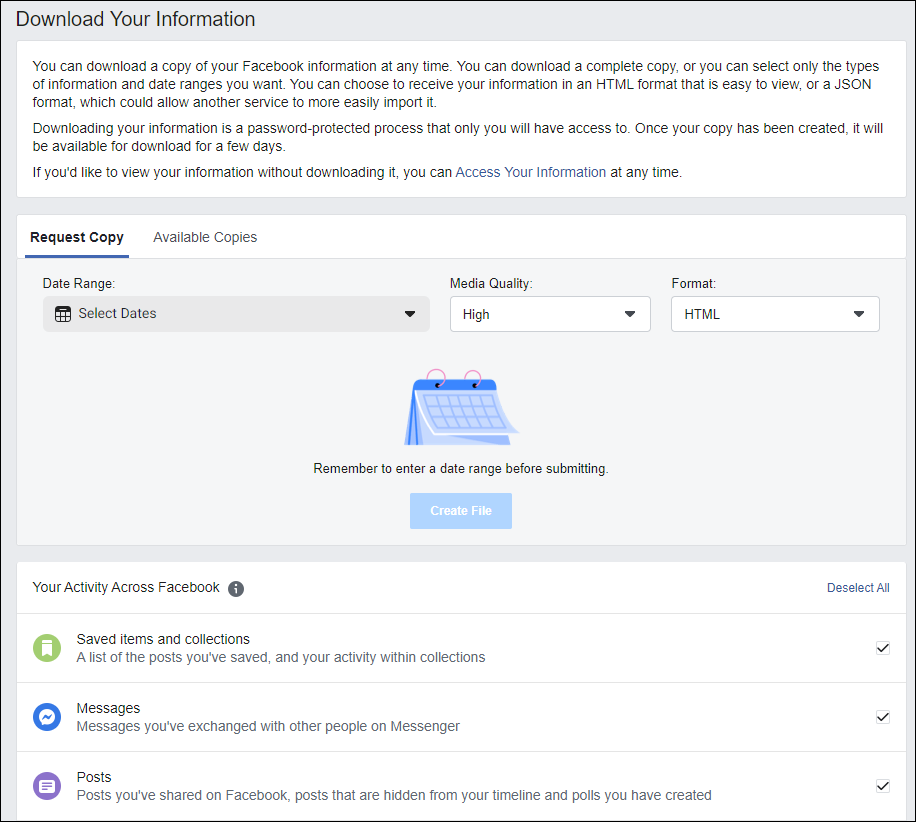
Schritt 5. Sobald die Datei erstellt ist, wechseln Sie zu Verfügbare Kopien und klicken Sie auf Herunterladen, um die Kopie Ihrer Facebook-Informationen zu speichern.
Lesen Sie auch: Alles, was Sie über Reels auf Facebook wissen sollten
Fazit
Das ist alles darüber, wie man alle Facebook-Posts löscht und wie man eine Kopie seiner Facebook-Daten herunterlädt.


